怎样在WPS演示中将图片转换成PDF文件?
设·集合小编 发布时间:2023-03-02 16:49:42 387次最后更新:2024-03-08 10:51:05
在我们日常工作中使用软件时会遇到各种各样的问题,今天小编来分享一下“怎样在WPS演示中将图片转换成PDF文件?”这篇文章,小伙伴要仔细看哦,希望这个教程能帮助到各位小伙伴!

工具/软件
硬件型号:华硕无畏15
系统版本:Windows7
所需软件:WPS2016
方法/步骤
第1步
打开wps演示2019,进入其主界面中;

第2步
点击插入菜单,选择图片工具;
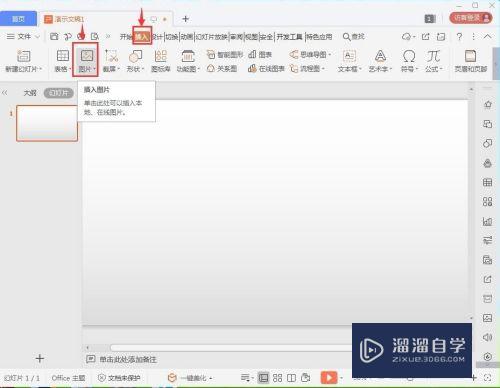
第3步
点击本地图片;

第4步
选中准备好的图片,按插入;

第5步
将图片添加到编辑页面;

第6步
选中图片,在右边的工具栏中按图片转PDF;
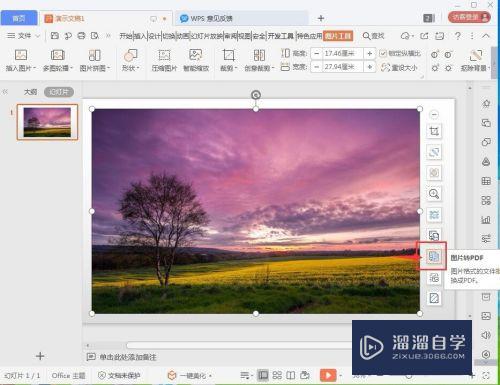
第7步
开始加载图片转PDF工具;

第8步
点击开始转换,我们就可以在wps演示中将图片转换成PDF文件。

小结:
第1步
1、打开wps演示,点击插入,选择图片;
2、找到并选中要处理的图片,按插入;
3、将图片添加到wps演示中;
4、点击图片,在右边的工具栏中点击图片转PDF;
5、点击开始转换。
注意/提示
相信“怎样在WPS演示中将图片转换成PDF文件?”这篇文章大家都已经学会了,如果大家还有其它疑问的话,可以持续关注溜溜自学网,我们每天都会为大家带来最新最实用软件小技巧。
- 上一篇:WPS文稿如何设置行号距正文的距离?
- 下一篇:WPS分页符怎么设置?
相关文章
广告位


评论列表